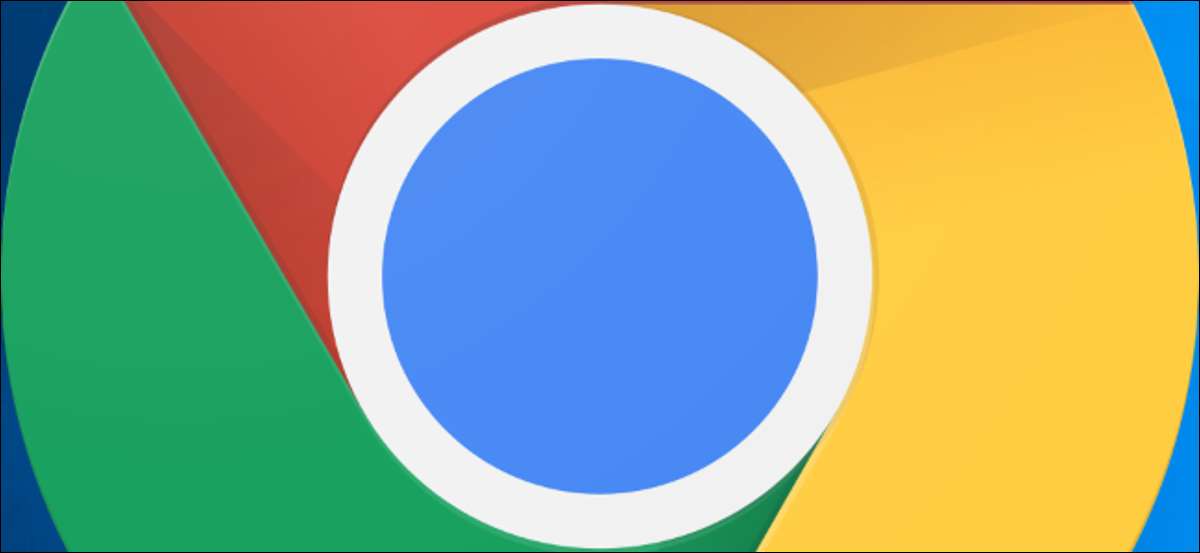
Google endret måten tilpassede søk jobber i Google Chrome. Nå kan du ikke lenger skrive ditt egendefinerte søkeord og trykk på mellomrom for å raskt søke. Det er et alternativ, skjønt og en måte å få den gamle tilpassede søkeadferdigheten tilbake.
Hva er et egendefinert søk?
Google Chrome har en søkefunksjon som lar deg tildele "søkeord" til egendefinerte søk. For eksempel, etter at du har satt det opp, kan du skrive "W Chickadee" for å søke Wikipedia for "Chickadee" eller "H Windows" for å søke på How-To Geek for artikler om Windows.
Du kan styre disse i Chrome ved å klikke på Meny & GT; Innstillinger & GT; Søkemotor og GT; Administrer søkemotorer. Feltet "Keyword" definerer det egendefinerte søkeordet som starter et egendefinert søk. Legg til en kort en for å få fart på ting. (For å definere et søkeord for en søkemotor, klikk på MENU-knappen til høyre, klikk "Rediger" og skriv inn søkeordet i søkeordboksen.)
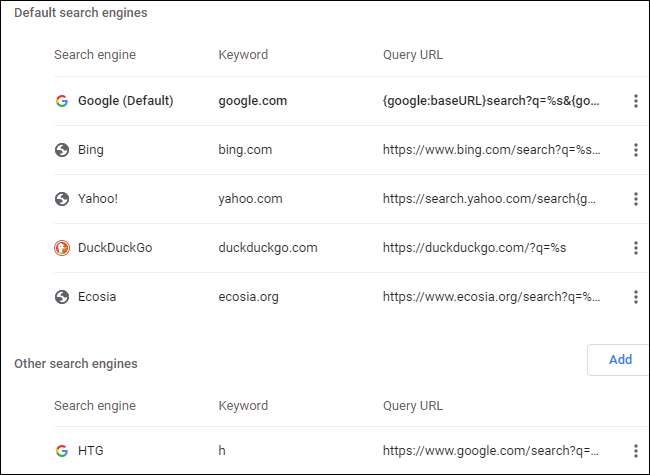
Hva endret?
La oss si at du har et søkeord "Y" som søker på YouTube. Tidligere kan du skrive "y matlaging" til Chrome omnibox og trykk Enter for å søke YouTube for videoer om matlaging.
Imidlertid fungerer rombaren ikke lenger på denne måten, takket være en endring i Google Chrome versjon 88 i februar 2021.
Som en kromutvikler forklart på Reddit. , Google gjorde denne endringen for å hindre at folk ved et uhell utløser tilpassede søk med mellomromstasten mens du utfører normale søk.
Slik bruker du egendefinerte søk Nøkkelord med fanen
Det er fortsatt en måte å enkelt bruke dine egendefinerte søk - med fanebjelken.
For å utføre et tilpasset søk, fokuser Chrome adresselinje (for eksempel med Ctrl + L), skriv inn søkeordet ditt, trykk på fanen, skriv inn søket, og trykk Enter.
Hvis du for eksempel hadde et YouTube-søk som søkte YouTube når du skrev inn "Y", må du nå skrive "Y", trykk på fanen, skriv inn søket, og trykk deretter ENTER.
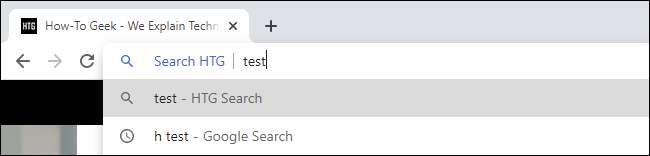
Slik får du den gamle plassknappen oppførselen tilbake
Hvis du er vant til den gamle mellomromstasten, kan du få den tilbake med et flagg. Som vanlig er det ingen garanti disse Krom flagg vil holde seg rundt. Google vil sannsynligvis fjerne dette alternativet en dag.
For å komme i gang, åpne Chromes flaggside. Skriv "Chrome: // Flags" (uten anførselstegn) i Chromes plasseringslinje, og trykk Enter for å finne den.
Skriv først "Omnibox søkeord" i søkefeltet øverst på siden. Når “Omnibox nøkkelordsøk knappen” alternativet vises, klikker du på “Default” boksen og angi alternativet til “Deaktivert.”
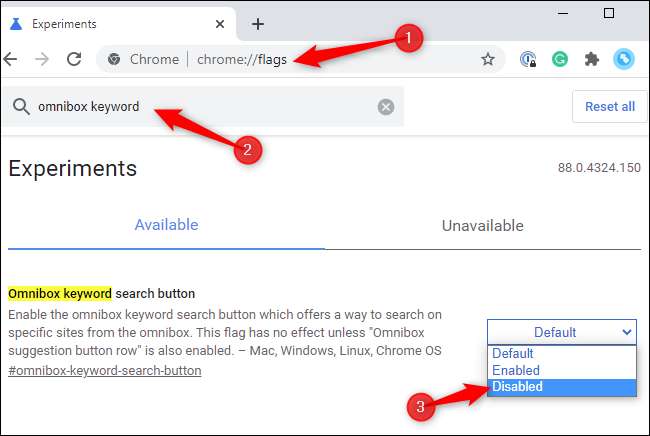
For det andre type “søkefeltet forslag” i søkefeltet. Når “Omnibox forslag knapperaden” alternativet vises, klikker du på “Default” boksen til høyre og sette alternativet”Enabled“.
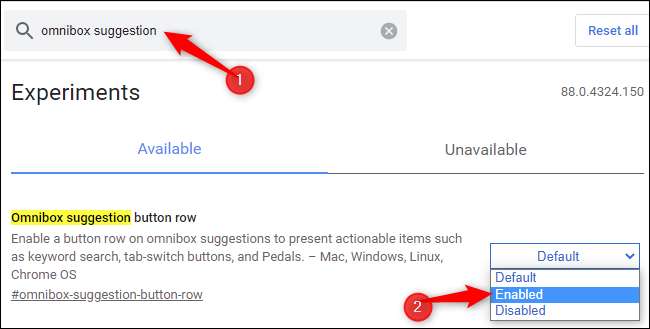
Du er nå ferdig, og du kan klikke på “Start på nytt” -knappen nederst på siden for å starte Google Chrome. Når den starter på nytt, vil du være i stand til å bruke mellomromstasten med dine tilpassede søk igjen.
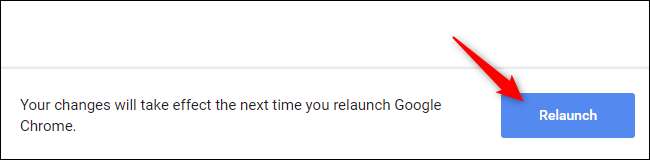
Merk: Vi testet dette med Chrome 88 den 16. februar 2020. Hvis alternativene er ikke lenger til stede i en fremtidig versjon av Chrome, kan det ikke lenger være en måte å få den gamle Space bar oppførsel tilbake. Du kan fortsatt bruke tilpassede søk med Tab-tasten.
I SLEKT: Hvordan Aktiver Google Chrome Flags til Test Beta Funksjoner







